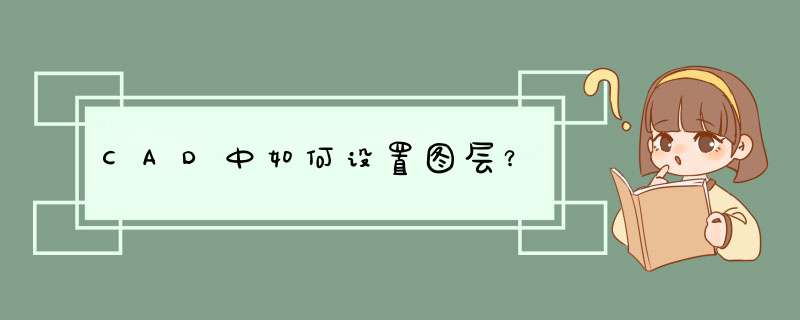
CAD中如何设置图层
在CAD中,理解和使用图层是非常重要的,它直接关系到图纸是否更有价值性,那么在CAD中如何设置图层呢?下面我为大家讲解一下方法。
第一步,打开CAD图纸,这里我新建一个
第二步:可以在CAD图纸的左上方找到“图层控制”,下拉菜单,看见“图层控制”下拉菜单里面只显示一个“0”图层。
第三步:鼠标放置在“图层特性”的下拉菜单左侧的,看到“图层特性管理器”如图所示:
第四步:单击“图层特性管理器”,出现一个对话框,如图所示:
第五步:鼠标放置在“新建图层”这个图标上面,看见新建图层的提示,如图所示
第六步:点击“新建图层”,我们可以看见出现了新的图层“图层1”,如图所示:
第七步:在名称下面点击“图层1”,将图层的名称改为我们需要用到的图层。
第八步:关闭对话框,返回文件,接着查看“图层特性”下拉菜单,一个新图层就建好了.
注意事项
图层的名称我们可以根据自己的喜好(推荐使用有意义的命名)进行设置。
点击CAD“常用”模块下的图层特性管理器:
图层特性管理器
可在每个图中建立无限的图层, 并使用该图层组织信息. 当您建立一新图层时, 其一开始设置为白色 (或黑色, 依您的系统设置), 线型为 CONTINUOUS
(连续的), 新图层也内定为可见的在建立并命名一图层后, 就可以改变其颜色, 线型, 可见性与其它特性。
1、建立一个新图层:
点击新建图层
程序会新建一个图层到 "图层名称" 清单中, 预设名称为 "图层1".
要输入新的名称时, 在可编辑的预设名称上输入名称覆盖, 并按 Enter.
关闭该窗口以完成命令并回到图形。
2、在当前图形中改变一图层名称:
从 "图层名称" 清单, 选择要改为当前使用的图层.
执行以下任一步骤:
在要改变名称的图层上按鼠标右键, 从快捷菜单中, 选择 "重新命名图层", 输入一新名称, 再按 Enter.
关闭该窗口以完成命令并回到您的图形。
注意:不可以重新命名 "0" 图层。
欢迎分享,转载请注明来源:内存溢出

 微信扫一扫
微信扫一扫
 支付宝扫一扫
支付宝扫一扫
评论列表(0条)